在数据驱动决策的时代,Excel早已成为职场人的必备工具。而条件格式,堪称是Excel中数据可视化的关键。本文聚焦条件格式,教你如何快速美化图表,让数据一目了然,专业感拉满。掌握条件格式技巧,数据可视化水平将实现质的飞跃,赶紧学起来!
一、用数据条让占比数据一目了然
面对满是数字的占比表格,左侧的纯数字形式不仅单调,还很难快速对比差异;而右侧用数据条优化后的表格,能瞬间让人看清数据大小,视觉效果也更出众。
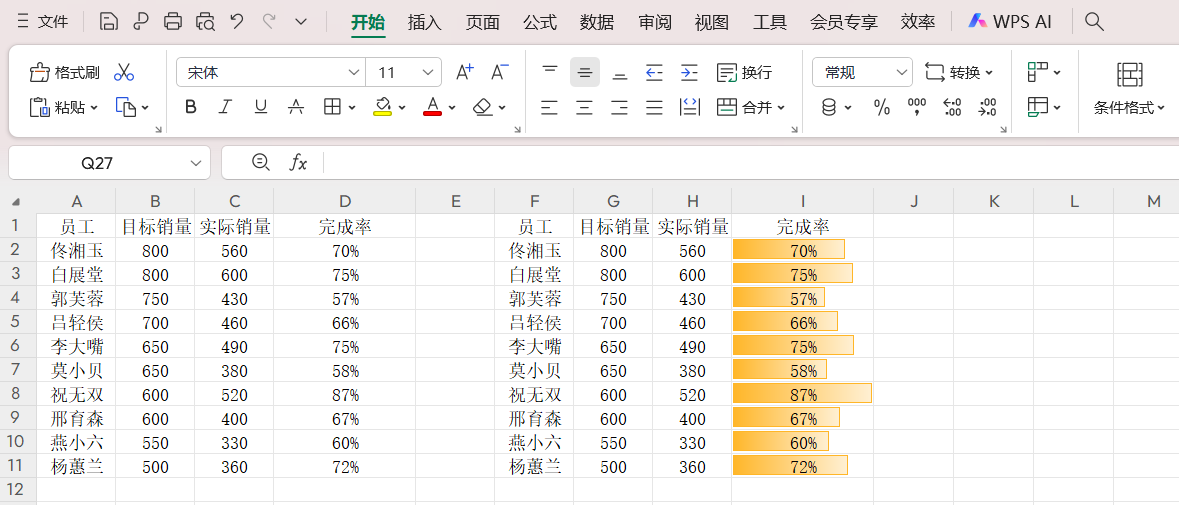
实现这样的优化只需两个步骤:
1.框选目标数据范围,切换至“开始”菜单栏,点击“条件格式”,在展开的下拉列表中选择“数据条”,再挑一款心仪的样式。不过此时默认设置下,最大值会填满整个单元格。
2.点击“条件格式”中的“管理规则”,在“编辑规则”界面把“最大值”设为数字“1”。这样一来,单元格就会按实际比例展示,数据条不会轻易填满整个格子。
二、用箭头图标呈现数据增减趋势
在对比两个月数据差异的表格中,左侧的纯数字很难快速判断增减情况,而右侧添加箭头后的表格,能让人一眼看清变化走向。
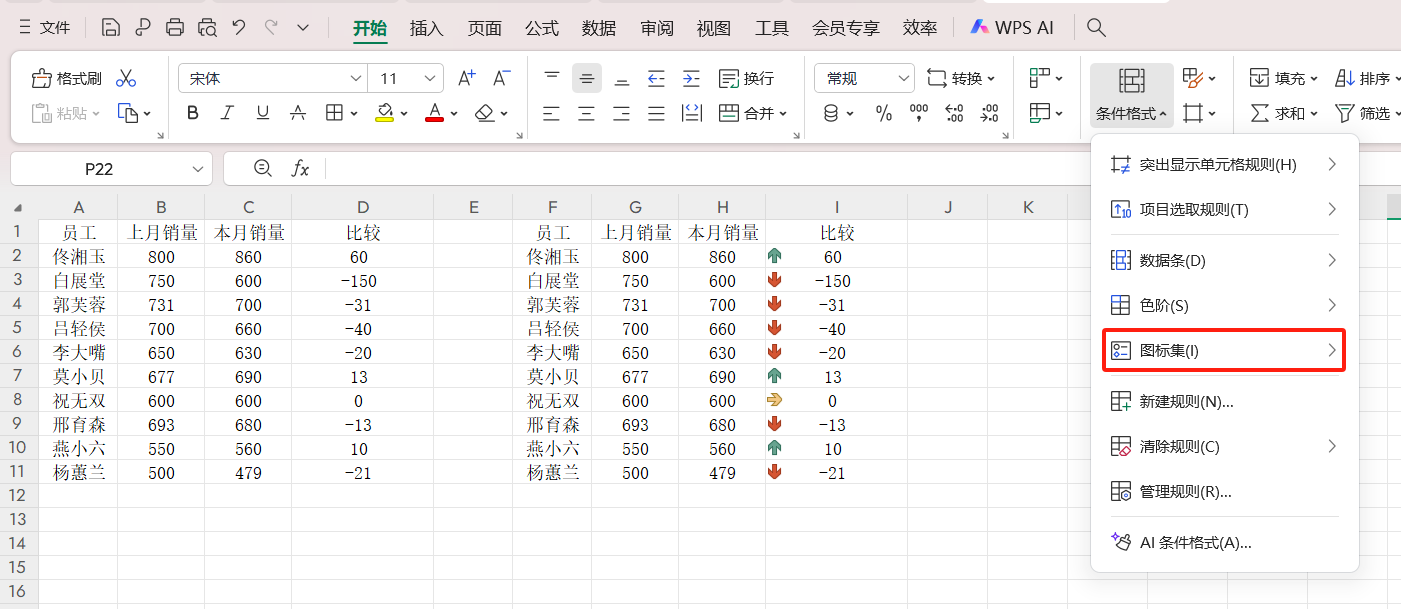
具体操作如下:
- 选中数据区域,进入“开始”选项卡,点击“条件格式”,选择“图标集”里的箭头图标集。此时数据会带上箭头,但还需根据数值调整显示规则。
- 点击“管理规则”,将箭头显示规则设定为:数值大于0时显示向上箭头,等于0时显示平行箭头,小于0时显示向下箭头。设置完成后,数据的增减变化就清晰可见了。
其实,Excel条件格式的妙处可不止这两点,它堪称数据的“形象设计师”,能让杂乱的数据立刻变得生动好懂。吃透这些基础用法后,你还能探索更多图标集、色阶等功能,根据不同数据场景灵活组合。只要多动手尝试,就能让数据呈现越来越专业。






